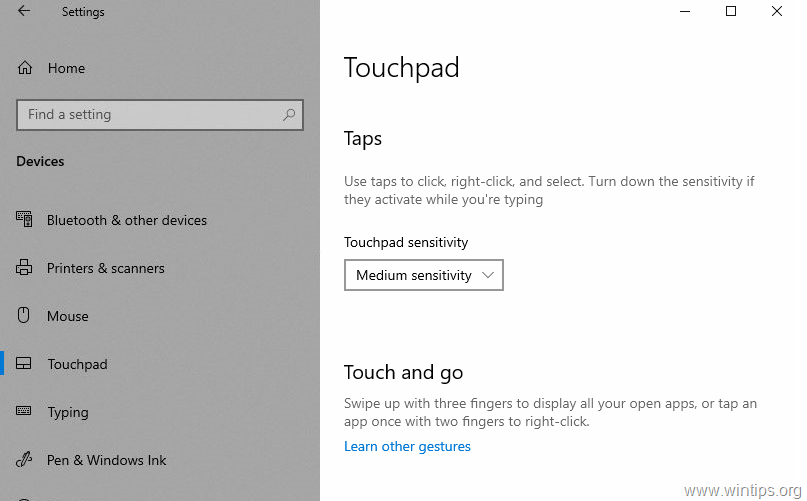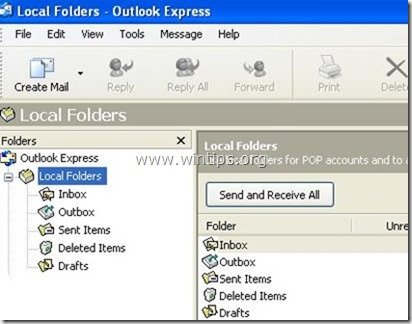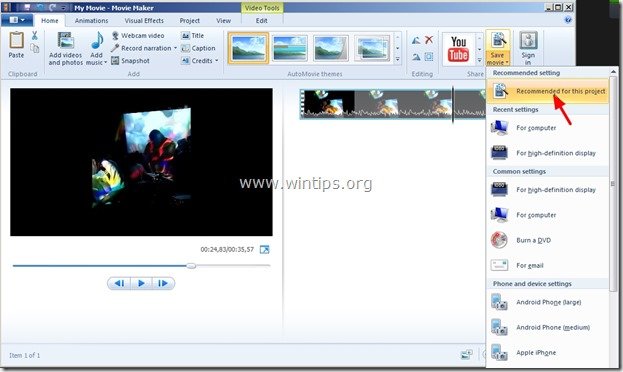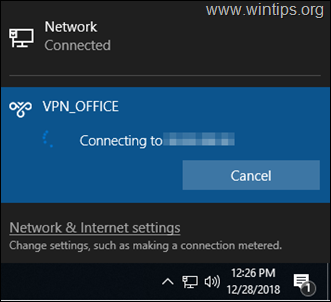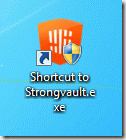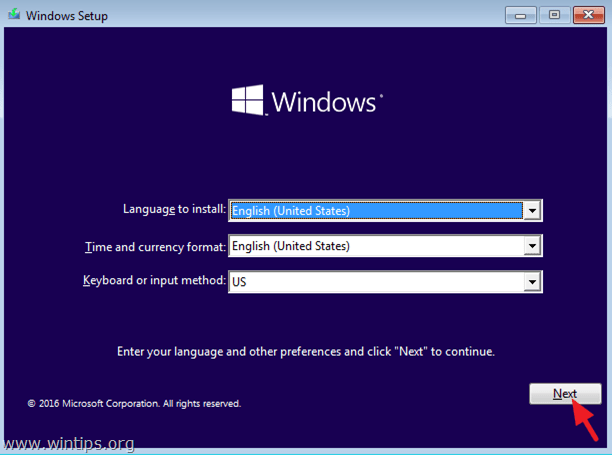、
今日、私の顧客の1人が「Send-Receive」ボタンを押して、Microsoft Outlook(2010)を使用して新しい電子メールメッセージをチェックしたとき、彼は突然「」を受け取りました。実装されていません」彼の画面でのエラーメッセージ。このエラーの結果、顧客はOutlookを使用してメッセージを送信または受信することができませんでした。インストールされたプログラムに関するいくつかの調査の後、MS Officeの2つのバージョンがコンピューターにインストールされ、Outlookプログラムの設定がおそらく破損していることがわかりました。そこで、次のソリューションを適用して「」を解決しました。実装されていません" エラー:
MS Outlookで「実装されていない」エラーを解決する方法
ステップ1。不要なオフィスバージョンをアンインストールします。
まず、どのOutlookとOfficeバージョンを使用するかを決定し、もう1つをアンインストールします。
1。それを行うには:
- Windows 8/7/Vista:開始>コントロールパネル。
- Windows XP:始める>設定>コントロールパネル
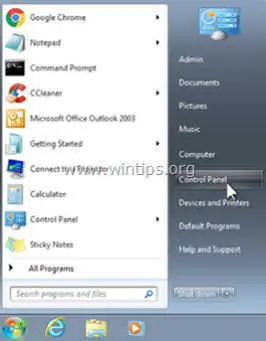
2。ダブルクリックして開きますプログラムを追加または削除します」Windows XPまたは「プログラムと機能」Windows 8、7、またはVistaがある場合)。
3。インストールされているプログラムのリストで、検索と削除/アンインストールしますオフィスバージョンあなたが欲しくないこと(例:MS Office 365)。
ステップ2。オフィスの設置を修理します
次に、オフィスの設置を修理してください。
1。プログラムリストで、「」を選択します。Microsoft Officeコンピューターにインストールされているバージョンとクリック変化」上から。
2。次の画面で、「」を確認します。修理」オプションとクリック続く」。
3。修理プロセスが完了したら、コンピューターを再起動し、Outlookを再度使用します。
追加のヘルプ:「実装されていません」Outlookでエラーがまだ発生し、次のことを試してください。
1。次のように移動して新しいOutlookプロファイルを作成します始める>コントロールパネル>郵便>プロファイルを表示します。
2。次に、「」をクリックします追加」ボタンを作成して新しいプロファイルを作成し、終了したら、「」を確認します。プロファイルを使用するように求められます」オプションとクリックわかりました」。
3。Out Outlookを開き、リストから新しく作成したプロファイルを選択し、このプロファイルでメールアカウントをセットアップします。今、あなたは大丈夫でなければなりません。
リファレンスMS記事: プロファイルを作成し、Outlookで電子メールアカウントを設定する方法
それでおしまい!
この記事があなたに役立つ場合は、寄付をすることで私たちをサポートすることを検討してください。1ドルでさえ私たちにとって大きな違いをもたらすことができますこのサイトを自由に保ちながら他の人を助け続けるための努力において: